文章詳情頁
Win10 edge瀏覽器老是自動訪問127.0.0.1如何解決?
瀏覽:131日期:2022-10-02 18:58:18
Win10 edge瀏覽器老是自動訪問127.0.0.1如何解決?很多用戶在使用edge瀏覽器時會遇到這樣一種情況,就是edge瀏覽器老是會自動訪問127.0.0.1,這是什么情況呢?出現這種情況是由于hosts文件被惡意修改或者被設置了代理服務器導致的,下面給大家分享三種解決方案。
具體如下:
方法一:
1、在管理員命令提示符下鍵入以下命令:
netsh int ip reset
netsh winsock reset
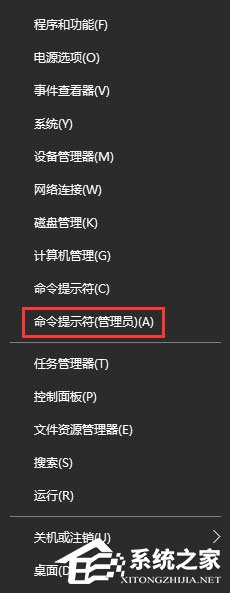
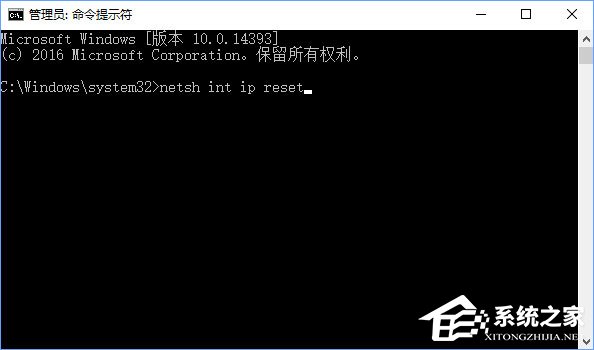
方法二:
1、打開ie瀏覽器,點擊工具(Alt+x)-- 【internet 選項】;
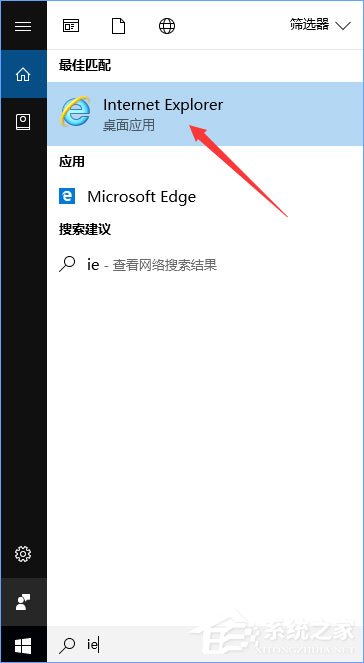
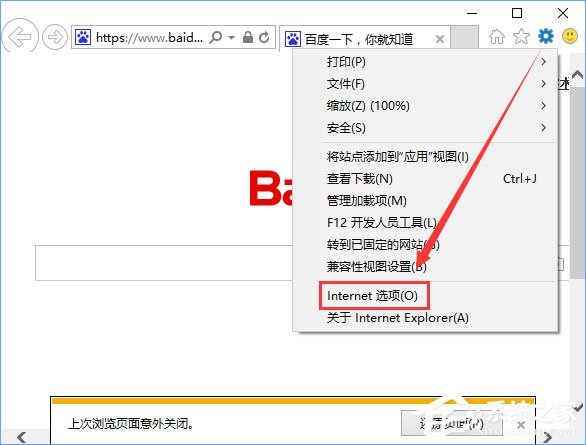
2、在 internet 選項界面點擊【連接】選項卡,點擊下面的【局域網設置】按鈕;
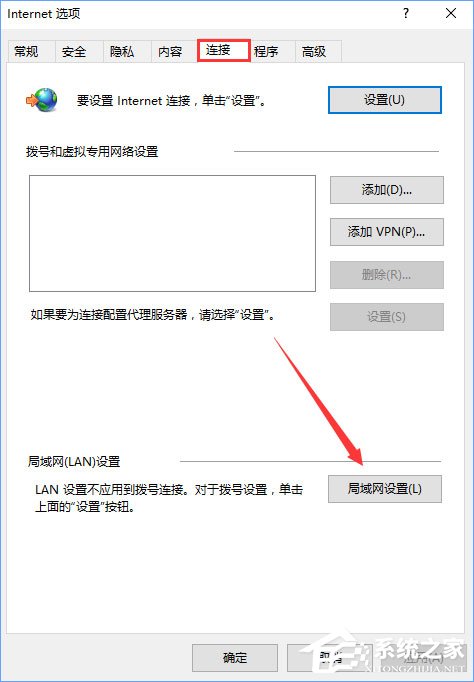
3、在局域網設置界面,將代理服務器前的勾去掉,點擊確定 -- 確定保存設置即可。
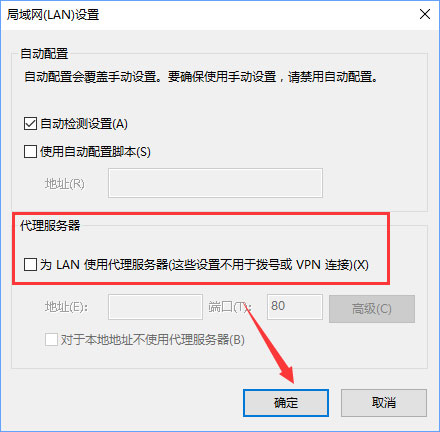
方法三:
1、打開此電腦,依次展開 C:WindowsSystem32driversetc 文件夾,找到hosts文件;
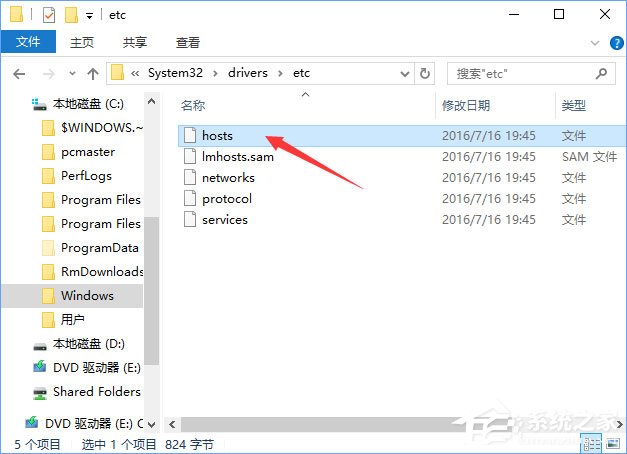
2、雙擊hosts文件,選擇【打開方式】,選擇記事本 -- 確定即可;

3、打開hosts文件后我們可以看到很多代碼,找到有127.0.0.1 IP地址的行刪除它們,然后保存文件即可,如圖:
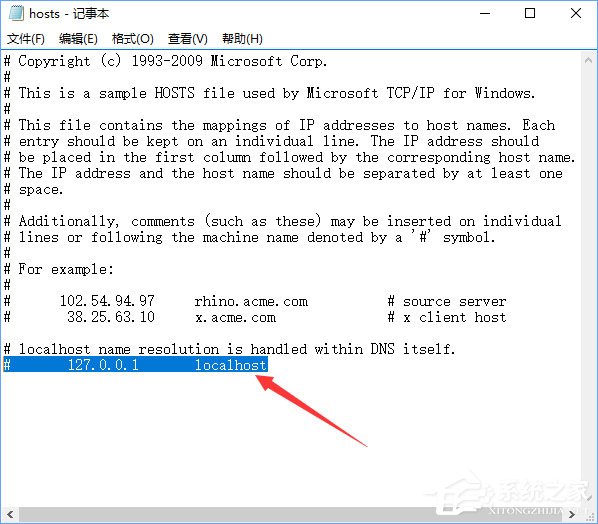
以上就是Win10 edge瀏覽器老是自動訪問127.0.0.1的三種解決辦法,如果你也遇到了此問題,可以嘗試以上方法進行解決,希望可以幫助到你哦!
相關文章:
1. Win10系統怎么使用Dism命令恢復受損文件?2. VMware Workstation虛擬機安裝VMware vSphere 8.0(esxi)詳細教程3. 升級到Win11后微軟拼音輸入法UI依然為Win10的UI怎么解決?4. win XP系統的電腦無法連接蘋果手機怎么解決5. Centos7 yum安裝git服務器6. uos如何安裝微信? uos系統微信的安裝教程7. AutoCAD不兼容Win10系統怎么辦?CAD兼容Win10方法教程8. 華為筆記本如何重裝系統win10?華為筆記本重裝Win10系統步驟教程9. Win8系統有雜音怎么處理?Win8系統有雜音處理辦法10. UOS文檔查看器怎么添加書簽? UOS添加書簽的三種方法
排行榜
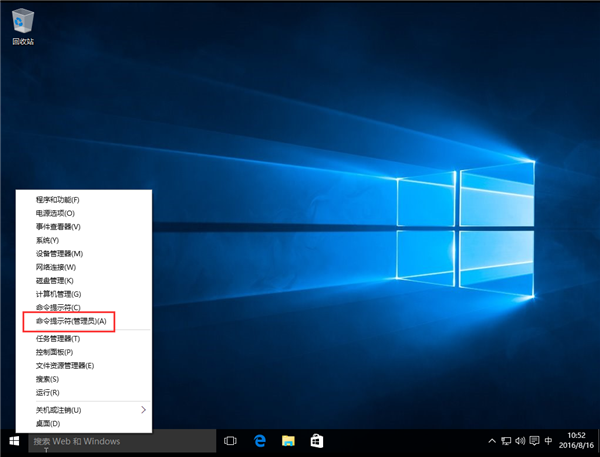
 網公網安備
網公網安備